Preuzimanje i brisanje epizoda u aplikaciji Apple Podcasts na iPhone i iPad uređaju
Nastavite slušati podcaste koje pratite kada niste povezani s Wi-Fi ili mobilnom mrežom.
Kako preuzeti epizode podcasta na iPhone ili iPad uređaju
Otvorite aplikaciju Podcasti.
Potražite emisiju, a zatim je dodirnite.
Dodirnite i držite epizodu koju želite preuzeti.
Dodirnite Preuzmi epizodu.
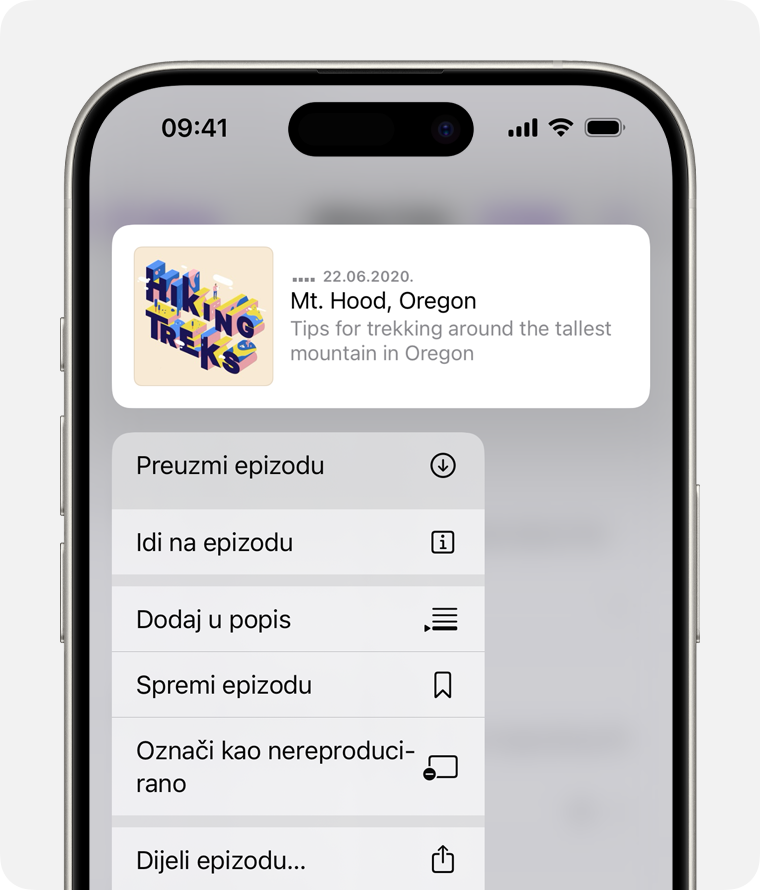
Kada pratite podcast, najnovija epizoda emisije automatski se preuzima na uređaj.
Kako isključiti automatska preuzimanja
Ako ne želite da se nove epizode neke emisije automatski preuzimaju na uređaj, možete isključiti tu značajku.
Isključivanje automatskog preuzimanja određene emisije
Otvorite aplikaciju Podcasti.
Potražite emisiju ili je odaberite iz medijateke.
Dodirnite na vrhu zaslona, a zatim dodirnite Postavke.
U odjeljku Preuzimanja dodirnite Automatski preuzmi i odaberite Isključeno.
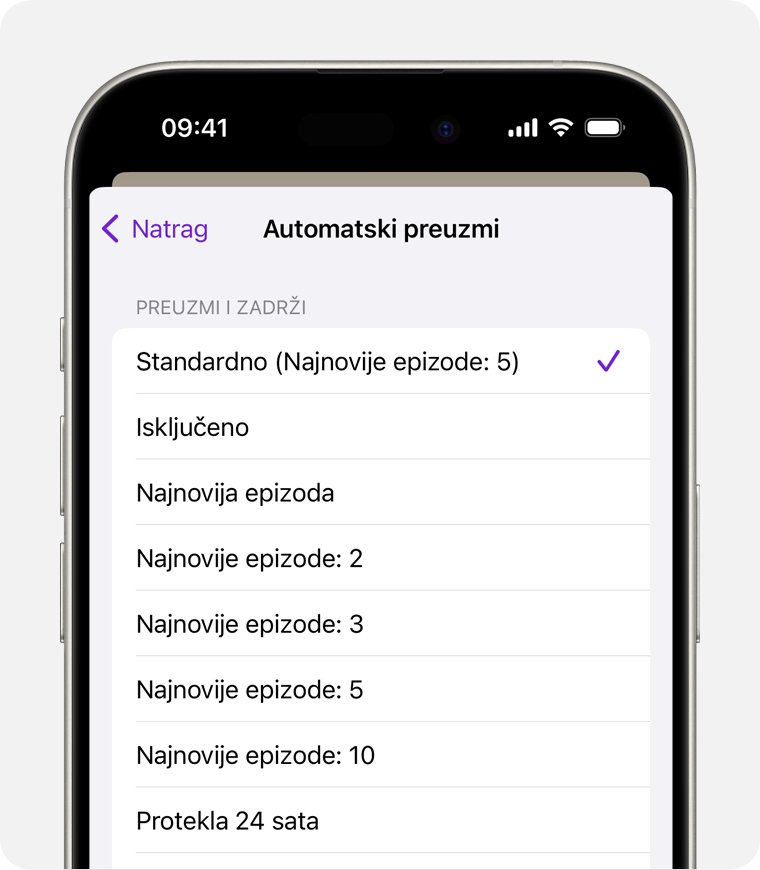
Možete odabrati i broj epizoda ili vremensko razdoblje za epizode koje želite automatski preuzeti na svoj uređaj.
Zaustavljanje preuzimanja svih budućih epizoda emisija koje pratite
Otvorite aplikaciju Postavke.
Dodirnite Podcasti.
U odjeljku Automatska preuzimanja dodirnite Automatski preuzmi i odaberite Isključeno.
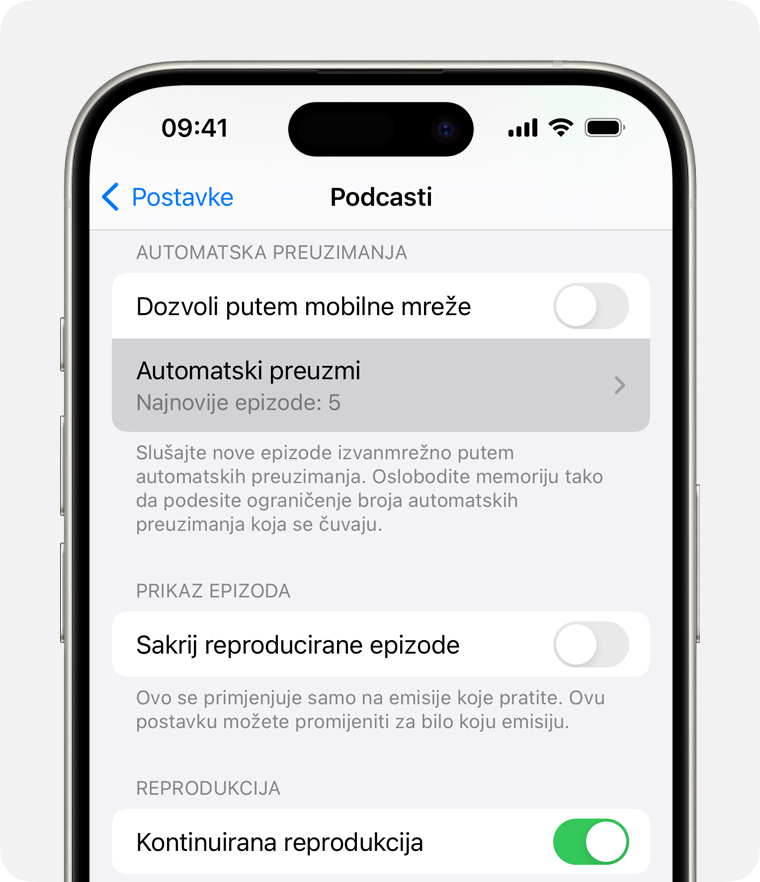
Kako izbrisati epizode podcasta na iPhone ili iPad uređaju
Možete izbrisati jednu epizodu, sve epizode u emisiji ili sve preuzete epizode.
Brisanje jedne epizode
Otvorite aplikaciju Podcasti.
Na iPhone uređaju otvorite karticu Medijateka, a zatim dodirnite Emisije. Na iPad uređaju otvorite Medijateka u rubnom stupcu i dodirnite Emisije.
Dodirnite emisiju da biste vidjeli sve epizode.
Pronađite željenu epizodu, a zatim je dodirnite i držite.
Dodirnite Ukloni preuzimanje.
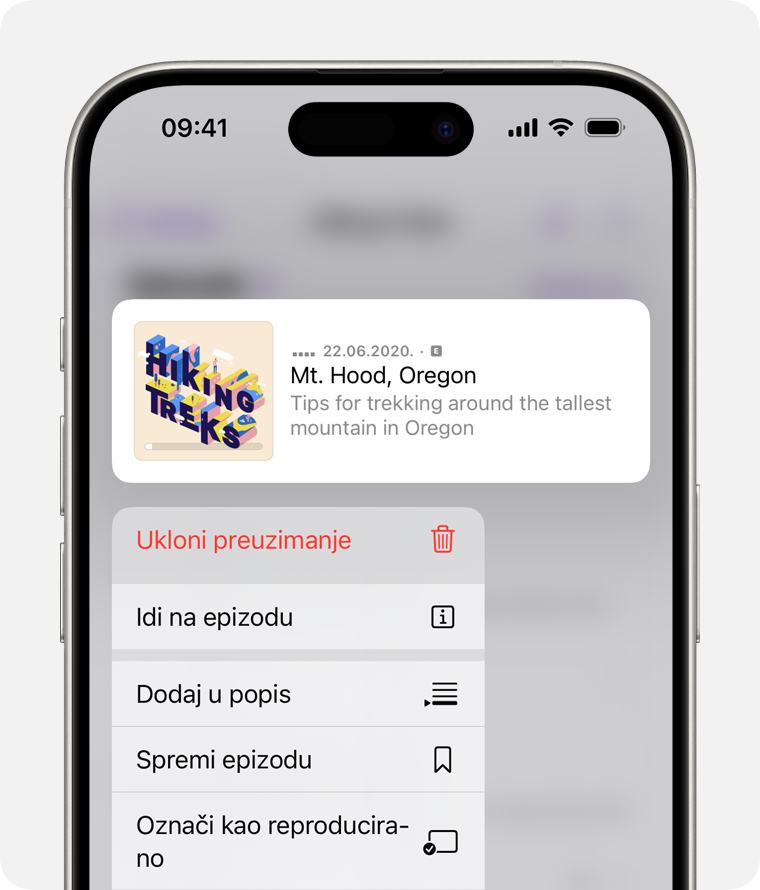
Epizode se automatski brišu 24 sata nakon reprodukcije. Ako ne želite da se epizode automatski brišu, otvorite Postavke, pomaknite se prema dolje do aplikacije Podcasti, a zatim isključite Ukloni reproducirana preuzimanja.
Brisanje svih epizoda iz jedne emisije
Otvorite aplikaciju Podcasti.
Na iPhone uređaju otvorite karticu Medijateka, a zatim dodirnite Emisije. Na iPad uređaju otvorite Medijateka u rubnom stupcu i dodirnite Emisije.
Pronađite i dodirnite emisiju.
Dodirnite .
Dodirnite Ukloni preuzimanja.
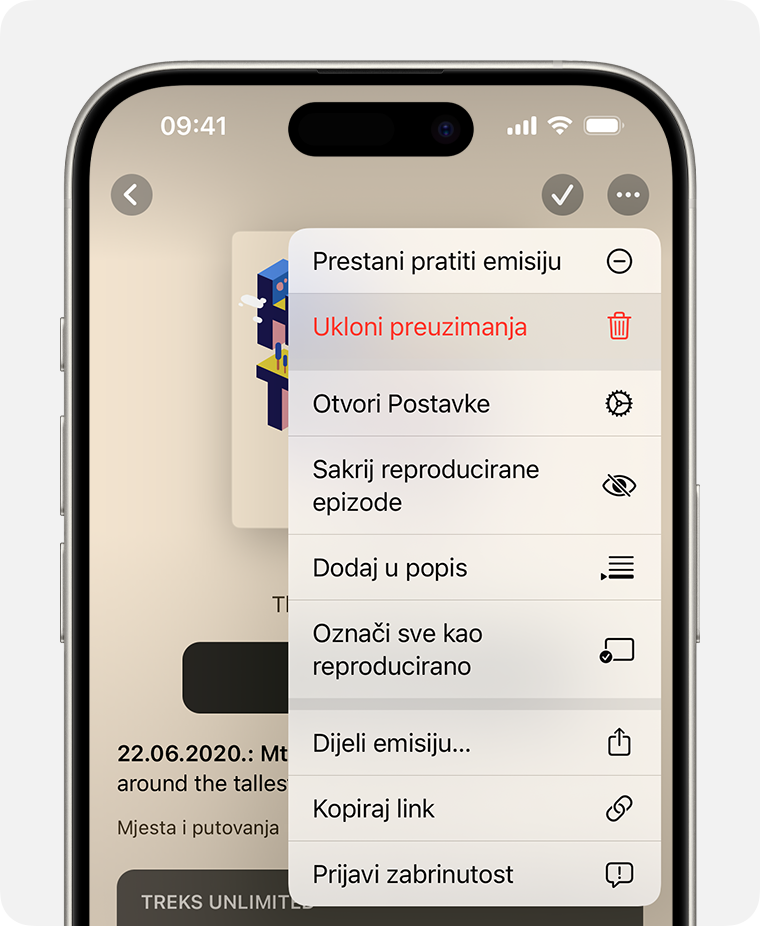
Brisanje svih epizoda
Otvorite aplikaciju Podcasti.
Na iPhone uređaju otvorite karticu Medijateka, a zatim dodirnite Preuzeto. Na iPad uređaju otvorite Medijateka u rubnom stupcu i dodirnite Preuzeto.
Dodirnite .
Dodirnite Ukloni sva preuzimanja.
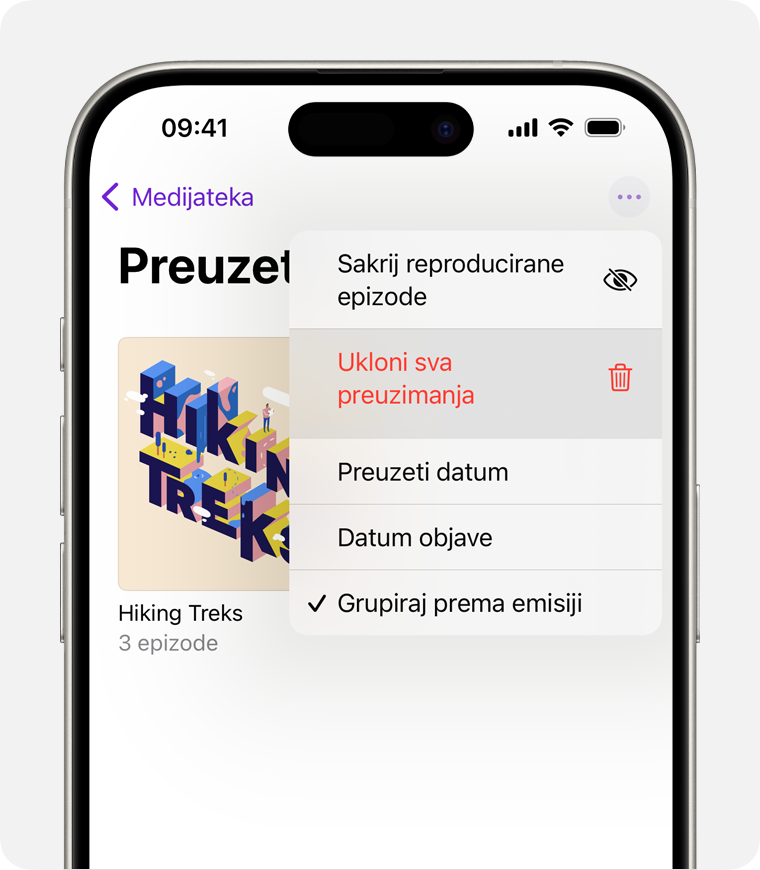
Potvrdite da želite ukloniti sva preuzimanja.
